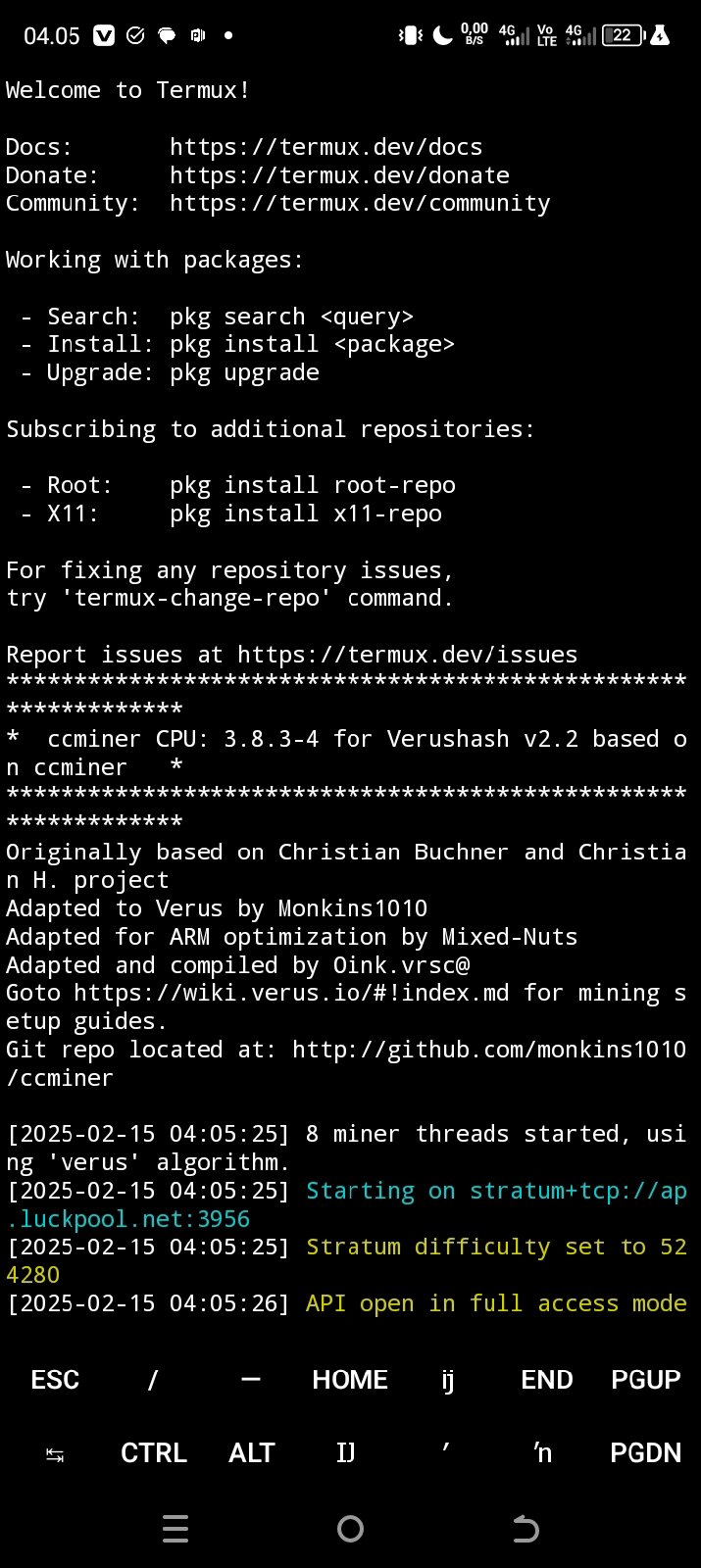Mempercepat dan Memperlambat Video YouTube
Mempercepat dan Memperlambat Video YouTube
Video adalah salah satu bentuk konten yang paling populer di internet, dan YouTube adalah salah satu platform video paling populer di dunia. Ada banyak alasan mengapa seseorang mungkin ingin mempercepat atau memperlambat video di YouTube, dari menonton video dalam kecepatan yang lebih cepat untuk menghindari spoiler hingga melihat gerakan dalam video dengan lebih detail. Dalam artikel ini, kita akan membahas cara untuk mempercepat atau memperlambat video di YouTube dan apa yang perlu diperhatikan saat melakukannya.
Mengapa seseorang ingin mempercepat atau memperlambat video di YouTube
Ada beberapa alasan mengapa seseorang mungkin ingin mempercepat atau memperlambat video di YouTube:
• Menonton video dalam kecepatan yang lebih cepat untuk menghemat waktu atau untuk menyelesaikan lebih banyak konten dalam waktu yang sama.
• Menghindari spoiler dari video, seperti spoiler film atau serial TV.
• Melihat gerakan dalam video dengan lebih detail, terutama dalam video olahraga atau tari.
• Menyesuaikan kecepatan video untuk meningkatkan pengalaman menonton.
Bagaimana cara mempercepat atau memperlambat video di YouTube
Ada beberapa cara untuk mempercepat atau memperlambat video di YouTube, termasuk menggunakan kontrol kecepatan YouTube, menginstal ekstensi Chrome, menggunakan VLC Media Player, atau menggunakan aplikasi pihak ketiga.
Menggunakan kontrol kecepatan YouTube
YouTube menyediakan kontrol kecepatan bawaan yang memungkinkan pengguna mempercepat atau memperlambat video secara langsung di situs web YouTube. Kontrol ini terletak di bagian kanan bawah video, di sebelah tombol play/pause. Pengguna dapat memilih kecepatan video mulai dari 0,25x hingga 2x kecepatan normal.
Menggunakan Chrome extension
Pengguna Chrome dapat menginstal ekstensi yang disebut Video Speed Controller untuk mempercepat atau memperlambat video di YouTube. Setelah menginstal ekstensi, kontrol kecepatan baru akan muncul di bagian bawah video. Pengguna dapat memilih kecepatan video dari 0,01x hingga 16x kecepatan normal.
Menggunakan VLC Media Player
VLC Media Player adalah pemutar media open-source yang dapat digunakan untuk mempercepat atau memperlambat video. Setelah membuka video di VLC, pengguna dapat menekan tombol '+' atau '-' pada keyboard untuk mempercepat atau memperlambat video. Pengguna juga dapat menggunakan kontrol kecepatan di bagian bawah pemutar media.
Menggunakan aplikasi pihak ketiga
Selain opsi yang disebutkan di atas, ada beberapa aplikasi pihak ketiga yang dapat digunakan untuk mempercepat atau memperlambat video di YouTube. Salah satunya adalah aplikasi Speed Up or Slow Down Video, yang tersedia untuk perangkat iOS dan Android. Setelah mengunduh aplikasi, pengguna dapat memilih video yang ingin mereka ubah dan memilih kecepatan yang diinginkan.
Namun, penting untuk diingat bahwa menginstal aplikasi pihak ketiga atau ekstensi dapat membahayakan keamanan dan privasi pengguna. Sebaiknya gunakan opsi yang disediakan oleh YouTube atau VLC Media Player yang lebih aman.
Apa yang perlu diperhatikan saat mempercepat atau memperlambat video di YouTube
Saat mempercepat atau memperlambat video di YouTube, ada beberapa hal yang perlu diperhatikan agar pengalaman menonton tetap optimal. Berikut adalah beberapa hal yang perlu dipertimbangkan:
Kualitas video
Mempercepat atau memperlambat video dapat mempengaruhi kualitas video yang ditampilkan. Saat mempercepat video, kualitas video mungkin menjadi buruk atau terlalu cepat. Sebaliknya, memperlambat video dapat menghasilkan kehilangan kualitas video atau gerakan yang tidak halus. Oleh karena itu, pastikan untuk memilih kecepatan yang tepat agar kualitas video tetap optimal.
Audio
Mempercepat atau memperlambat video juga dapat mempengaruhi kualitas audio yang ditampilkan. Ketika mempercepat video, audio mungkin terdengar cacat atau tidak dapat dipahami. Sebaliknya, ketika memperlambat video, audio mungkin menjadi lambat dan tidak sinkron dengan video. Pastikan untuk memilih kecepatan yang tepat agar kualitas audio tetap optimal.
Konten video
Tidak semua konten video cocok untuk diputar dengan kecepatan yang berbeda dari kecepatan normal. Misalnya, konten video seperti musik atau ceramah mungkin terdengar aneh saat dimainkan pada kecepatan yang berbeda. Sebaiknya, pastikan untuk memilih kecepatan yang sesuai dengan jenis konten video yang ditonton.
Kesimpulan
Mempercepat atau memperlambat video di YouTube dapat memberikan pengalaman menonton yang lebih baik dan efisien. Namun, penting untuk memilih kecepatan yang tepat agar kualitas video dan audio tetap optimal. Gunakan opsi yang disediakan oleh YouTube atau VLC Media Player yang lebih aman, dan pertimbangkan jenis konten video yang ditonton.